
コインチェックの口座開設って難しそうだなぁ・・・
時間もかかりそうだなぁ・・・
こんなふうに思っている方も多いのではないでしょうか。
そんな方のために、「コインチェック」の口座開設の手順を解説していきます。
今回はスマホ版の手順を画像をたくさん用いて解説していきます。
意外にも簡単にサクッとできます。もちろん無料でできますので、ぜひ最後まで読んでみてください。
コインチェックで口座開設 2ステップ
1.アカウント作成
まず初めに、アカウントの作成をしていきます。
アカウント作成 ⑴コインチェックの公式サイトにアクセス
コインチェックの公式サイトにアクセスをし、「口座開設(無料)はこちら」をタップします。

コインチェック公式サイト→https://coincheck.com/ja/
アカウント作成 ⑵メールアドレスとパスワードの入力
メールアドレスとパスワードの入力をし「私はロボットではありません」にチェックを入れ、「登録する」をタップします。
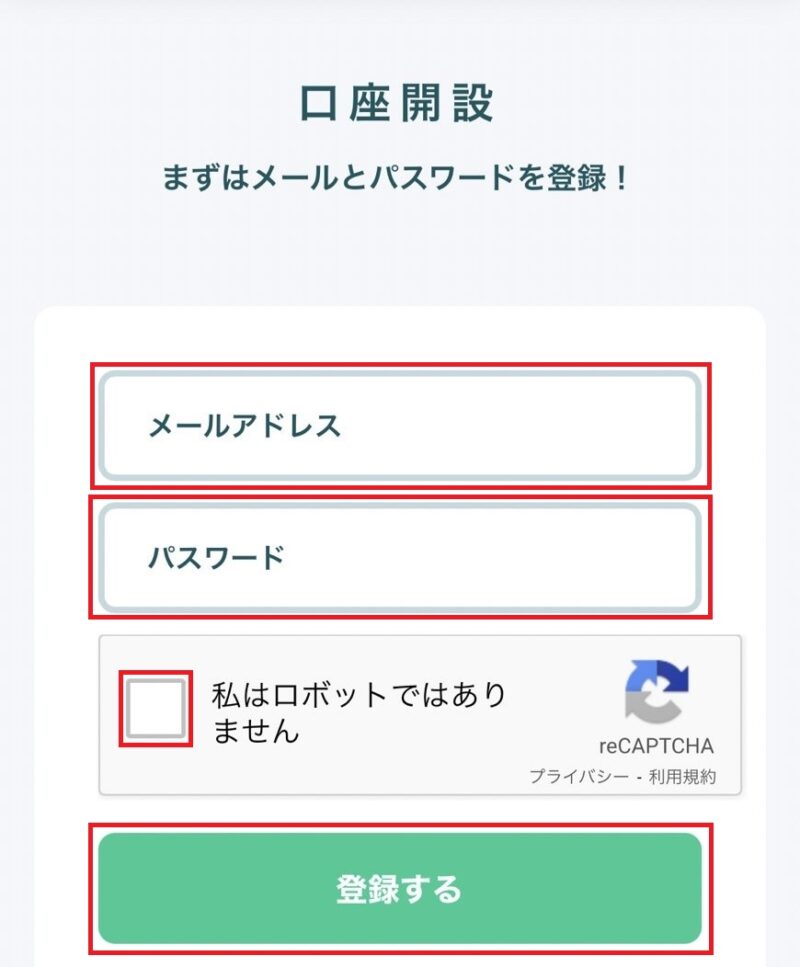
アカウント作成 ⑶画像認証
質問に該当する画像をタップし、右下の「認証」をタップします。
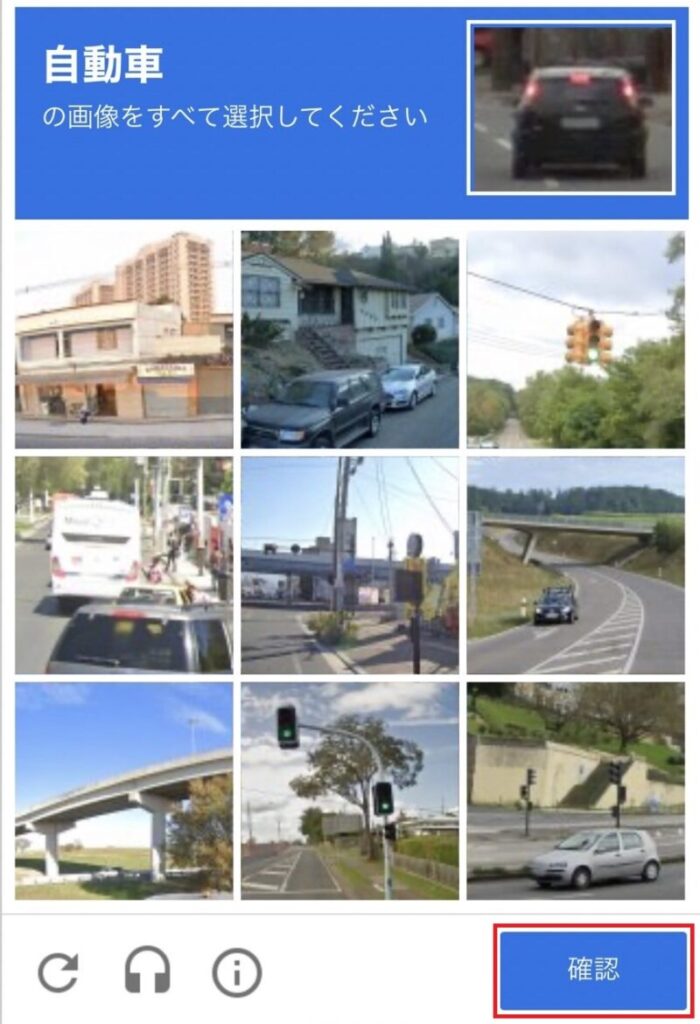
下記の画面になるので、「登録する」をタップします。
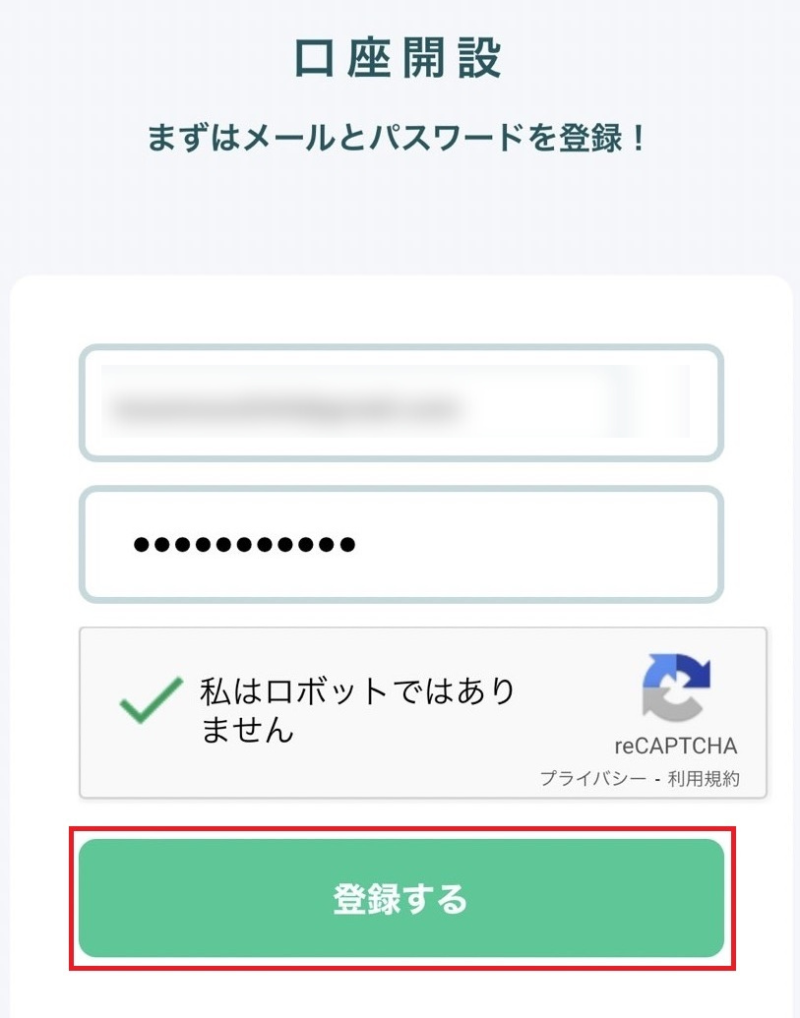
確認メールが送られてきます。
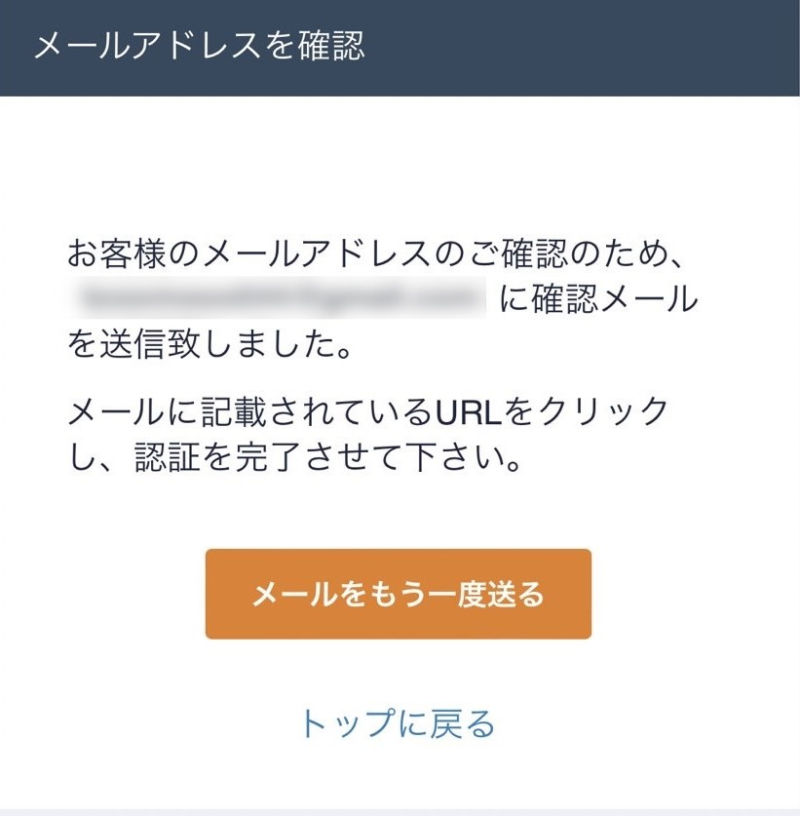
メールを開き、1番上のURLをタップします。
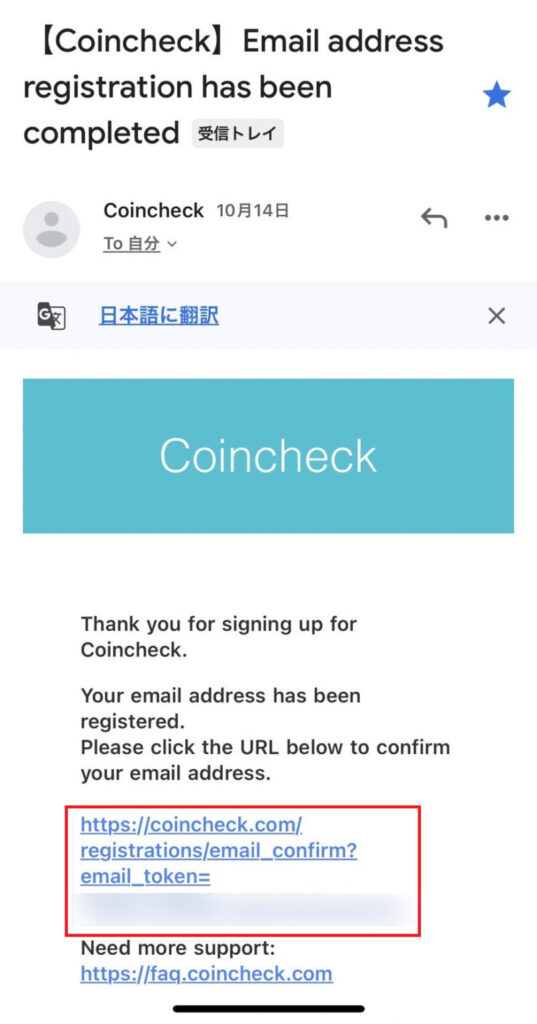
アカウント作成 ⑷アプリのダウンロード・ログイン
先ほどのURLをタップすると、下記のような画面になるので「OPEN」をタップします。
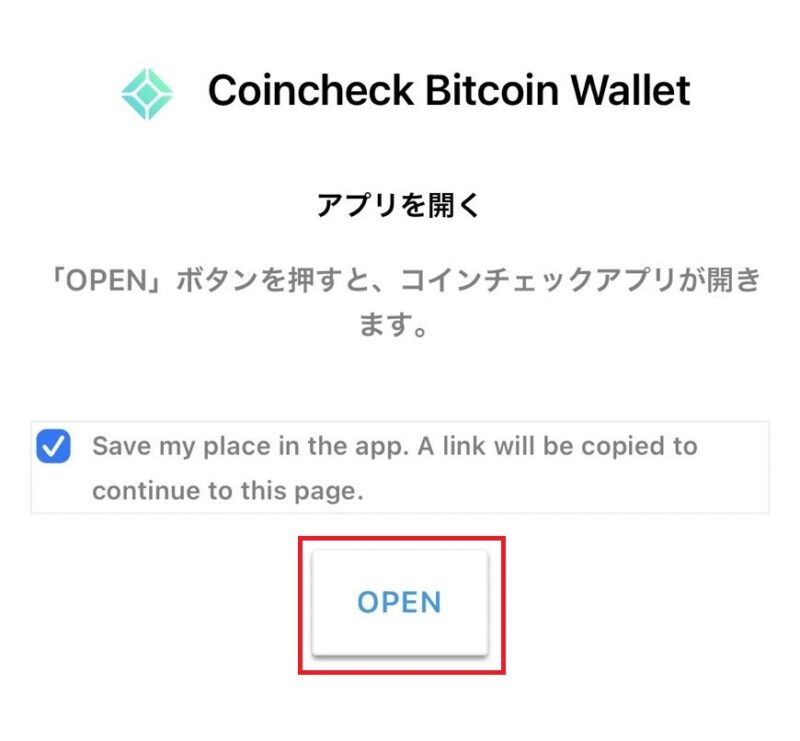
「開く」をタップします。
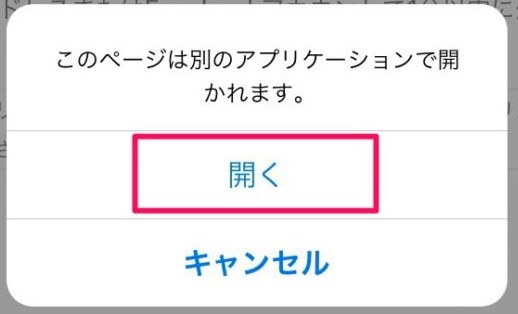
「入手」をタップします。
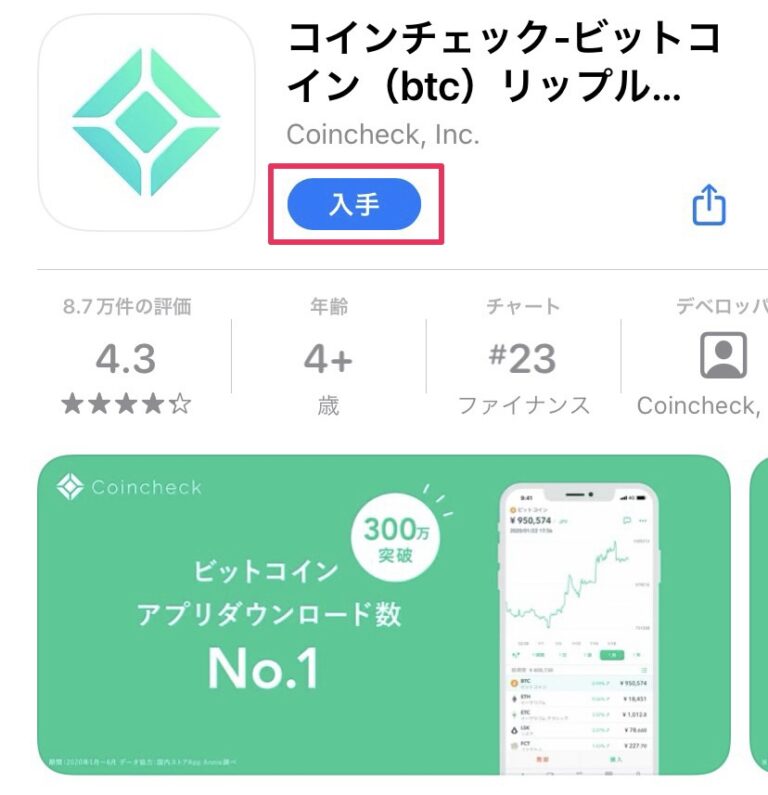
ダウンロードが終わり、アプリを開くとログイン画面になります。
先ほど入力したメールアドレスとパスワードを入力し、「メールアドレスでログイン」をタップします。
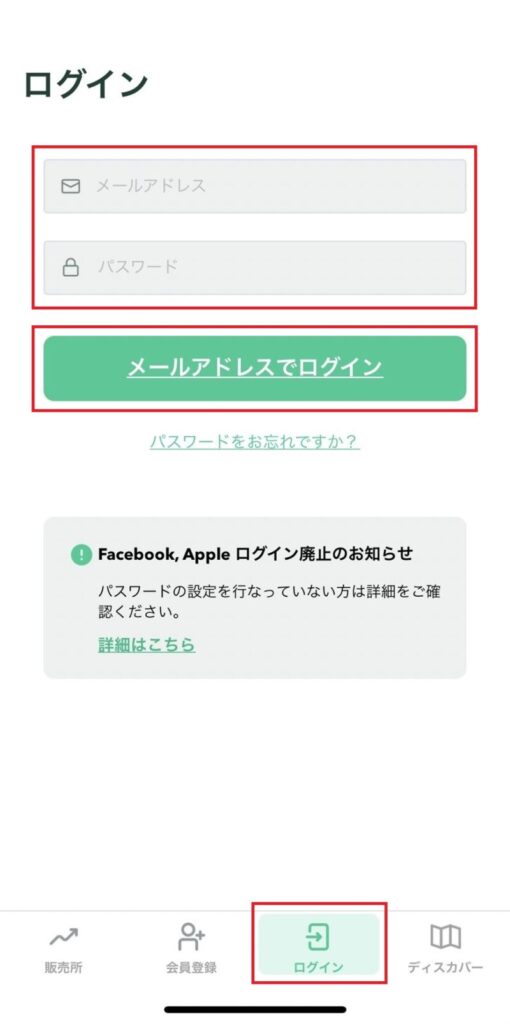
もしも、ログイン画面にならなかった場合はアプリ下の「ログイン」をタップしましょう。
アカウント作成 ⑸メール認証
下記の画面になるので、「メールアプリを起動」をタップします。
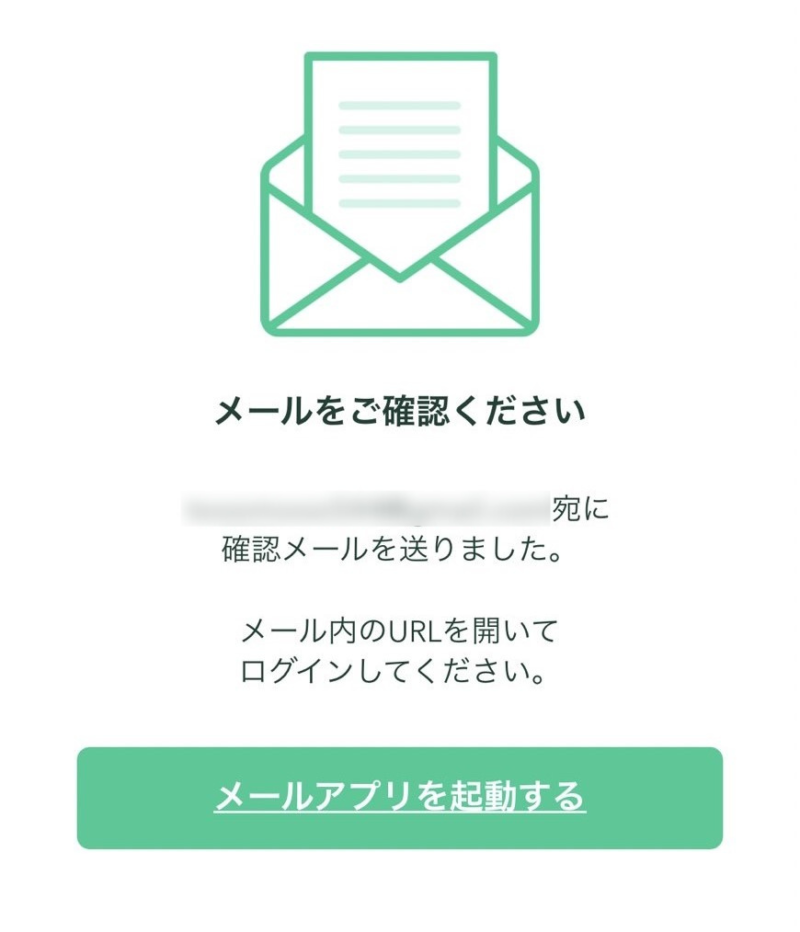
メールを開き、1番上のURLをタップします。
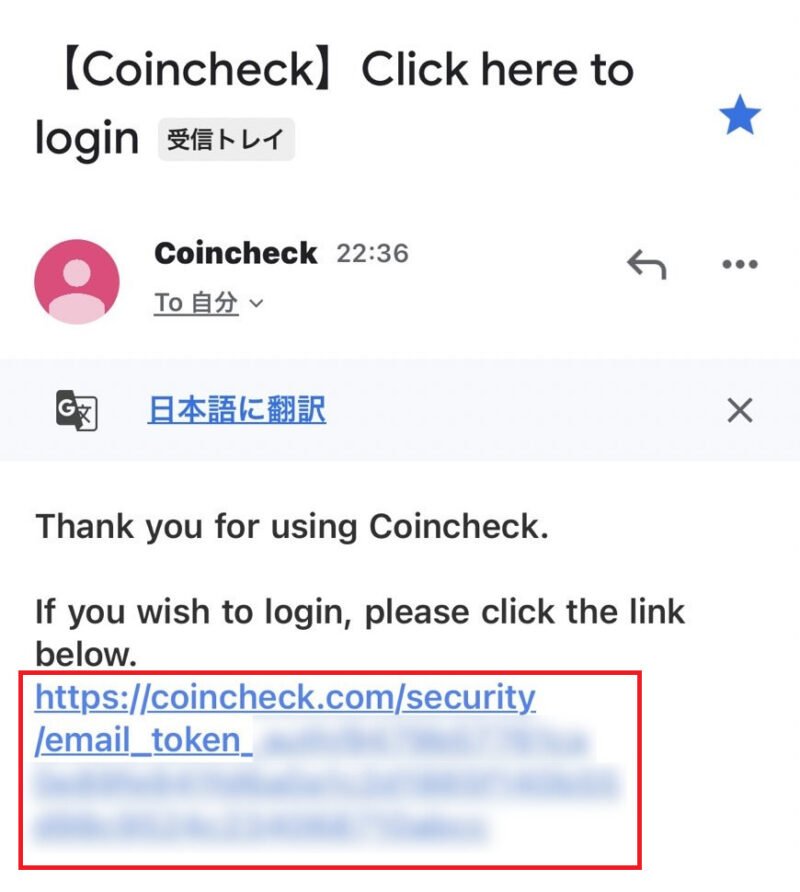
すると、メール認証が完了しましたとなります。
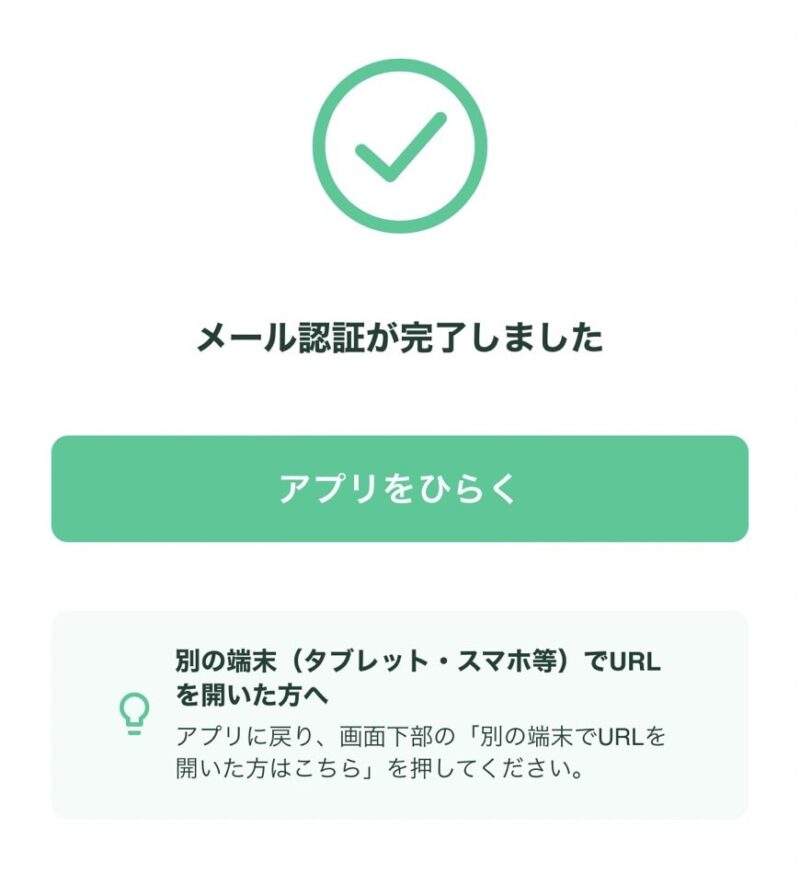
アカウント作成 ⑹各種重要事項の同意
先ほどの画面から「アプリをひらく」をタップします。
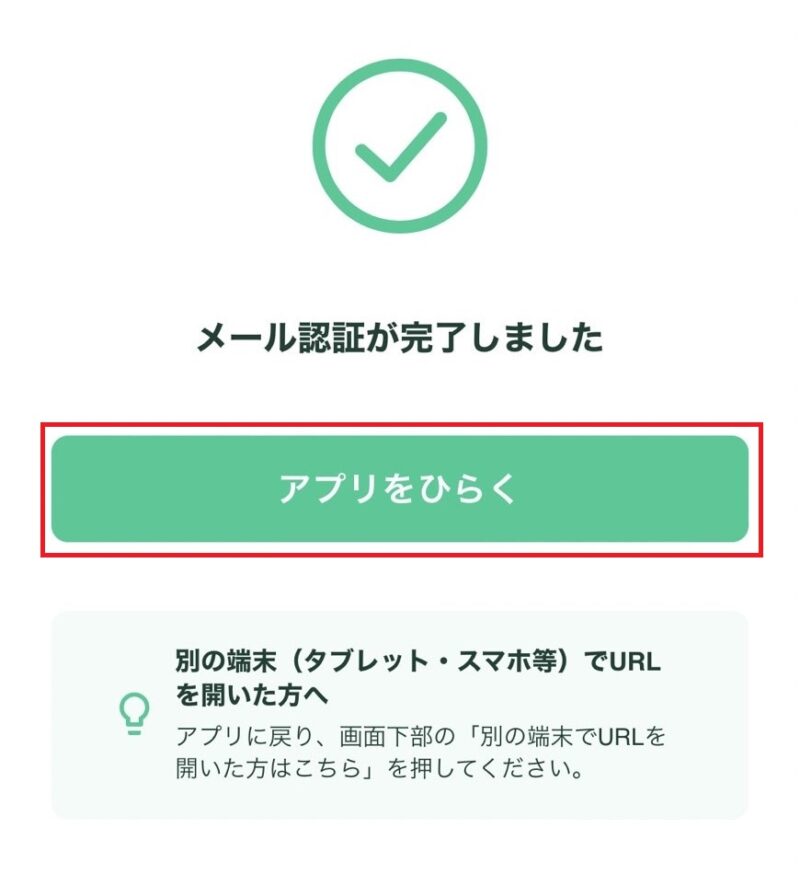
下記の画面になるので、「次へ」をタップします。
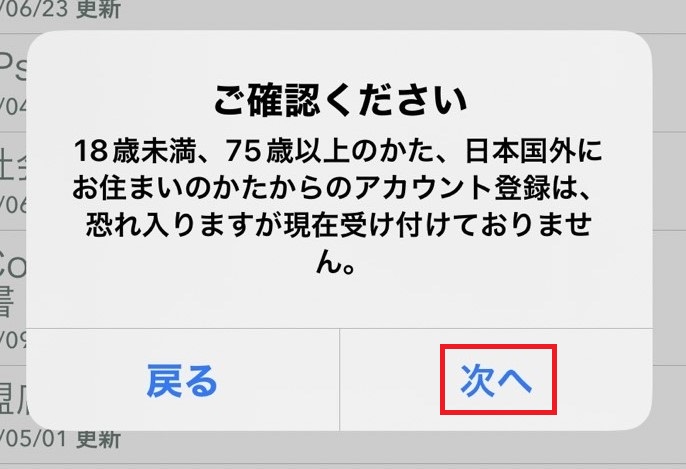
各種重要事項について確認し、「同意する」をタップします。

「同意する」をタップします。
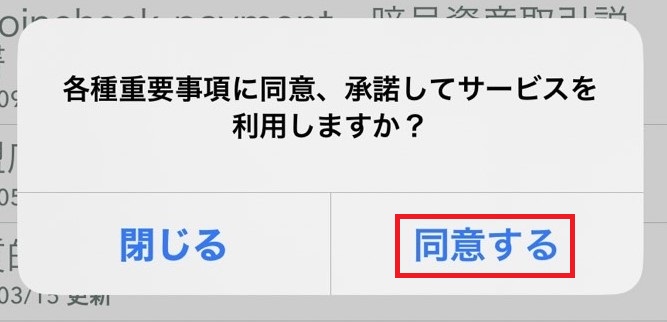
2.本人確認
アカウント作成の次は本人確認をしていきます。
本人確認 ⑴電話番号確認
アプリの真ん中下にある「本人確認」をタップします。
下記の画面になるので、STEP1の「電話番号確認」をタップします。
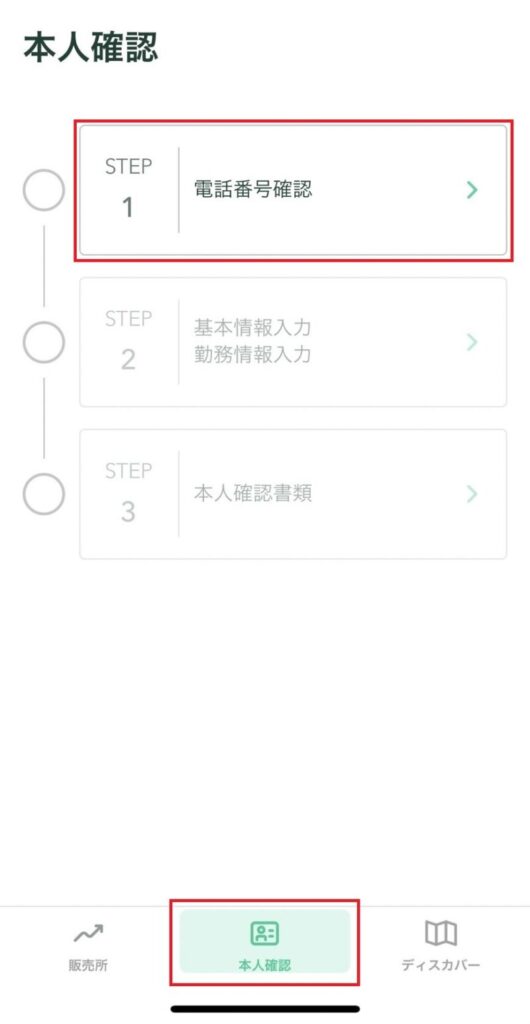
電話番号を入力し、「次へ」をタップします。
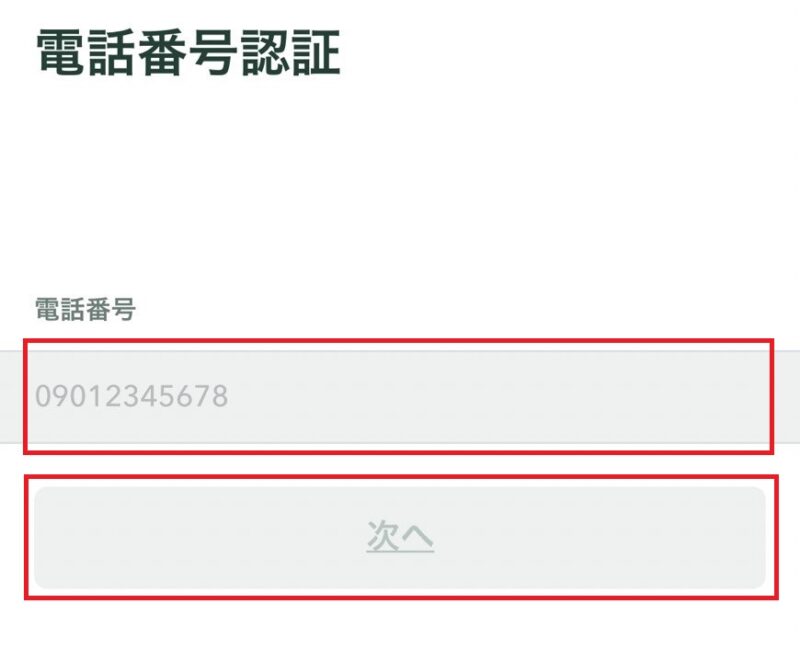
「送信」をタップします。
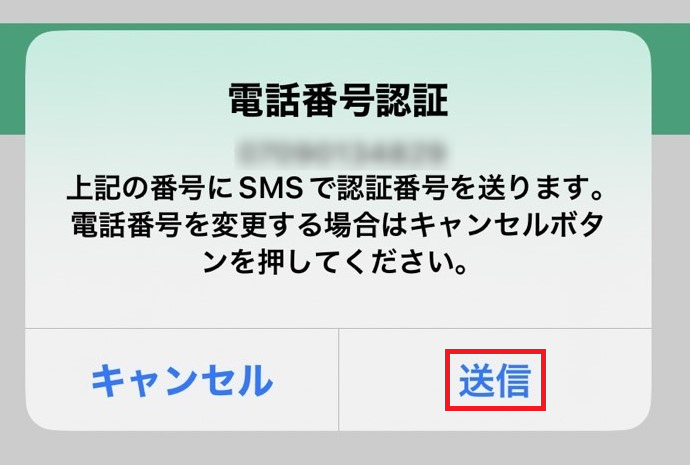
その電話番号宛に認証コードが届くので入力し、「認証」をタップします。
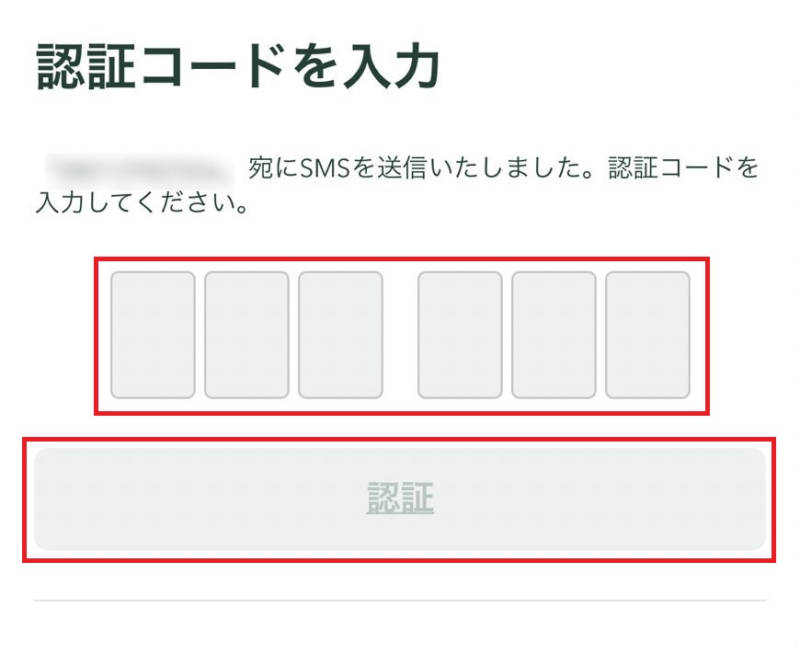
本人確認 ⑵基本情報入力 勤務情報入力
STEP2の「基本情報入力 勤務情報入力」をタップします。
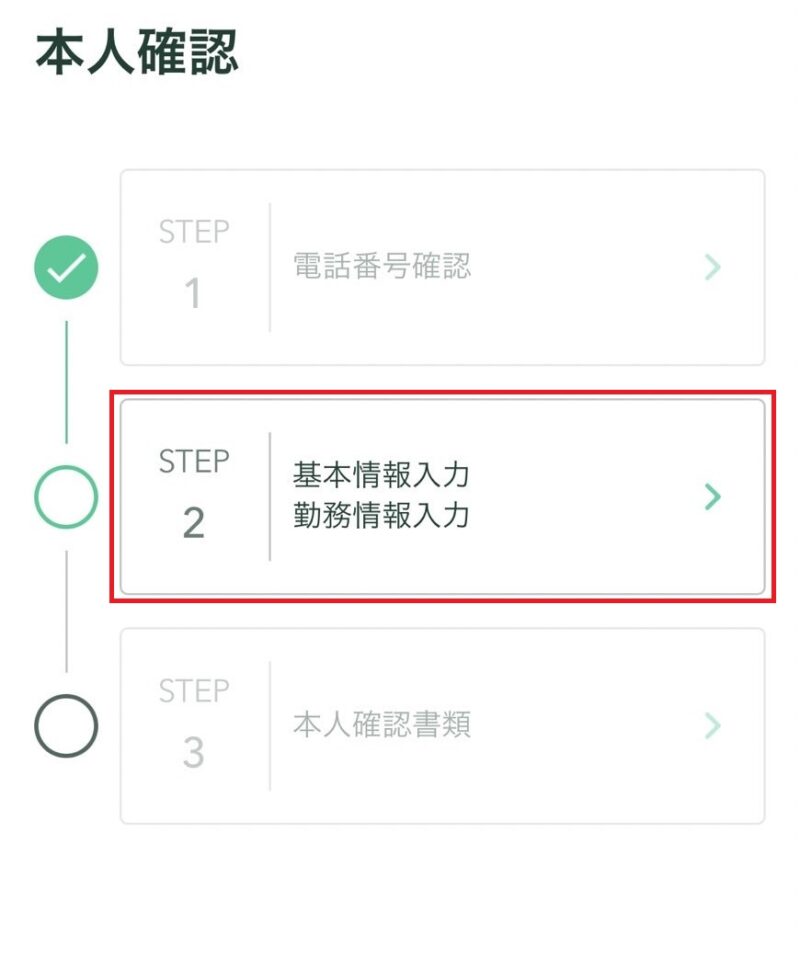
名前や住所、金融取引情報などを入力し、「次へ」タップします。
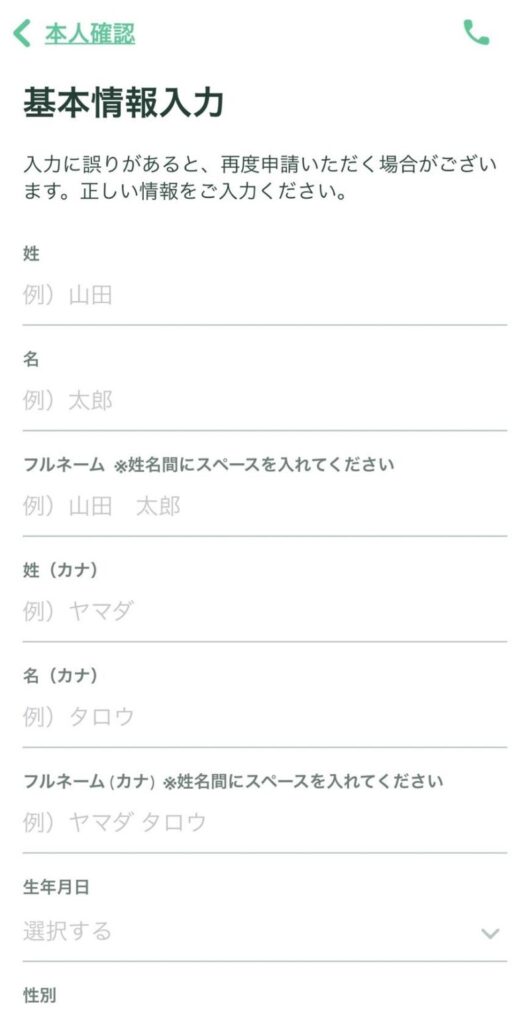
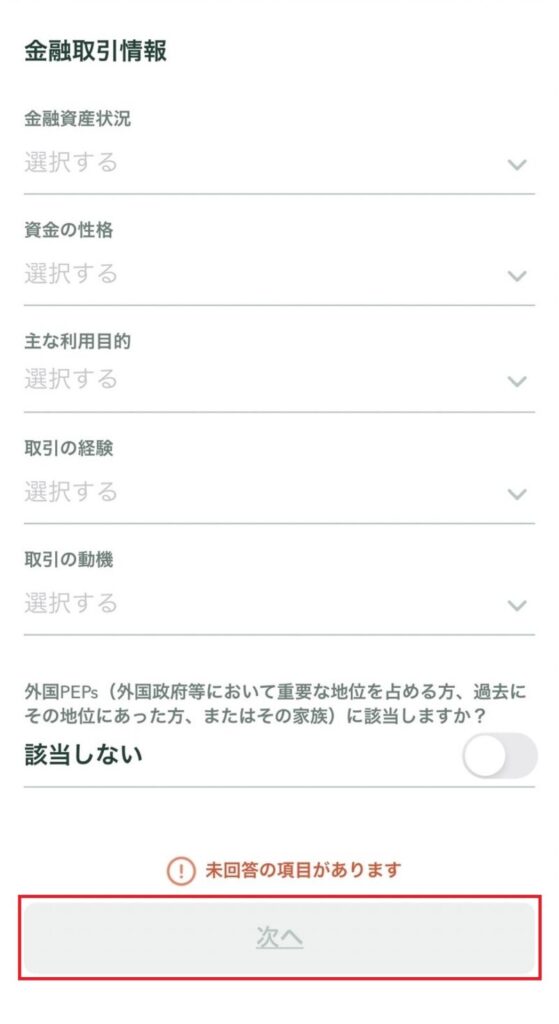
入力の確認画面になります。よければ「確認して次へ」をタップします。
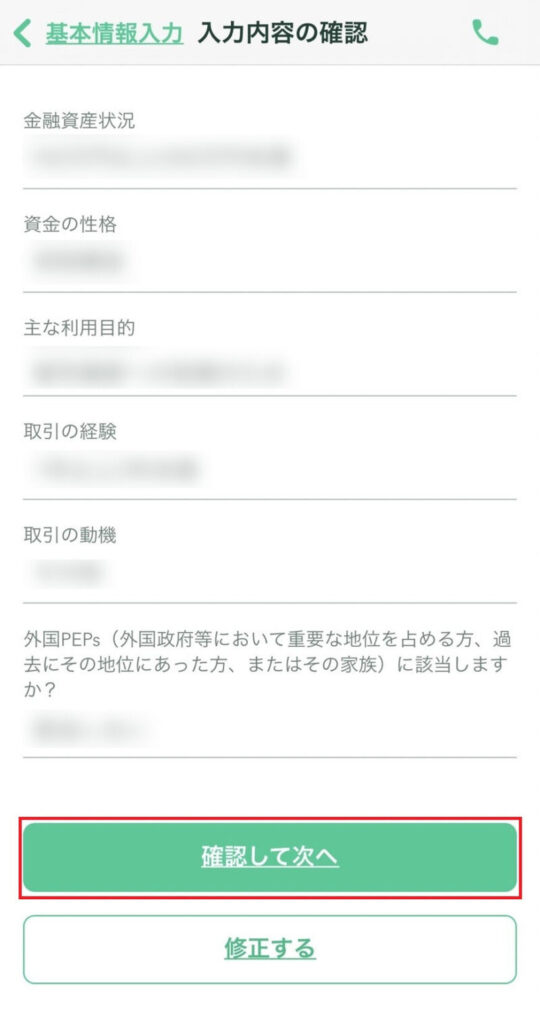
本人確認 ⑶本人確認書類
STEP3の「本人確認書類」をタップします。
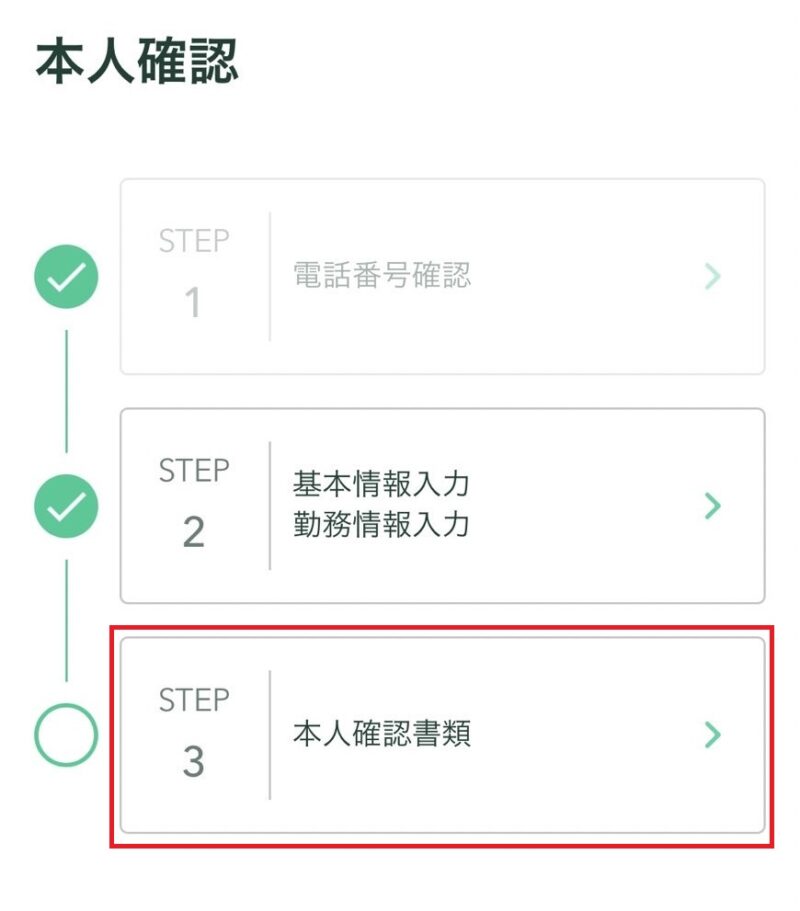
5つの書類の中から選択が可能です。必ず現住所の記載があるものを準備しましょう。
選んだものをタップします。
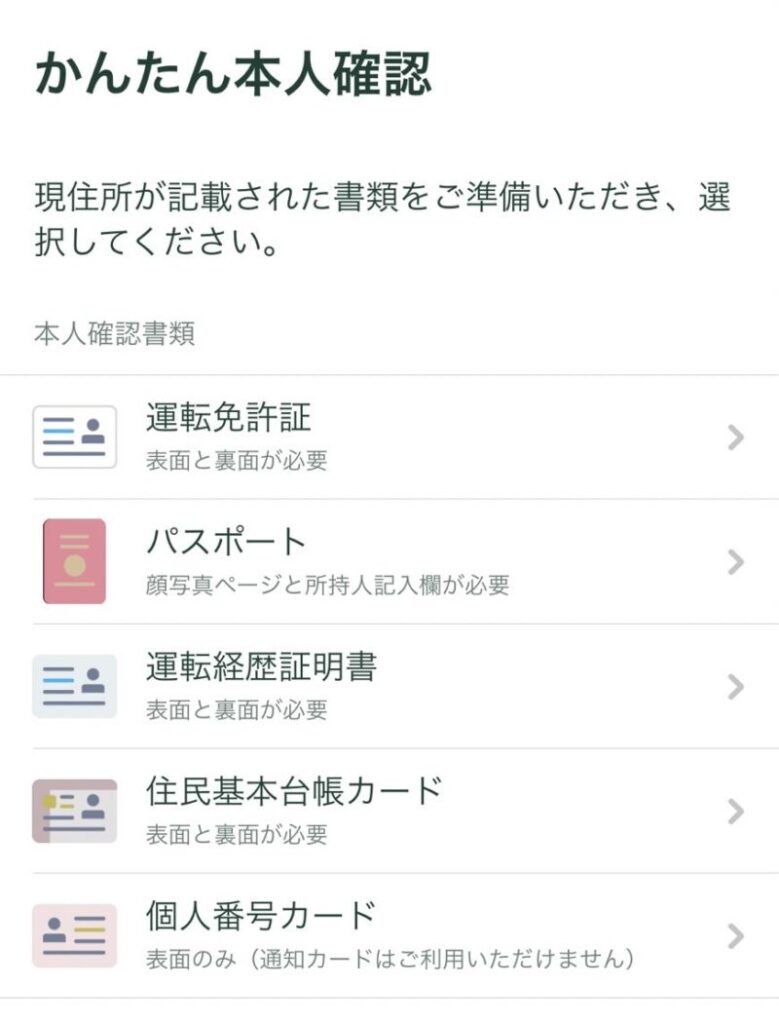
「はい」をタップします。
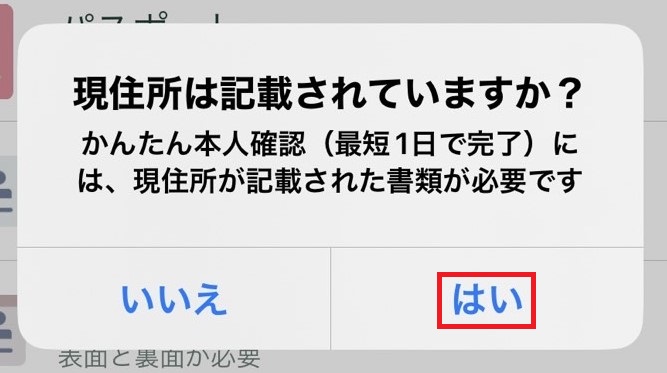
本人確認用メールが届きます。「メールアプリを起動」をタップします。
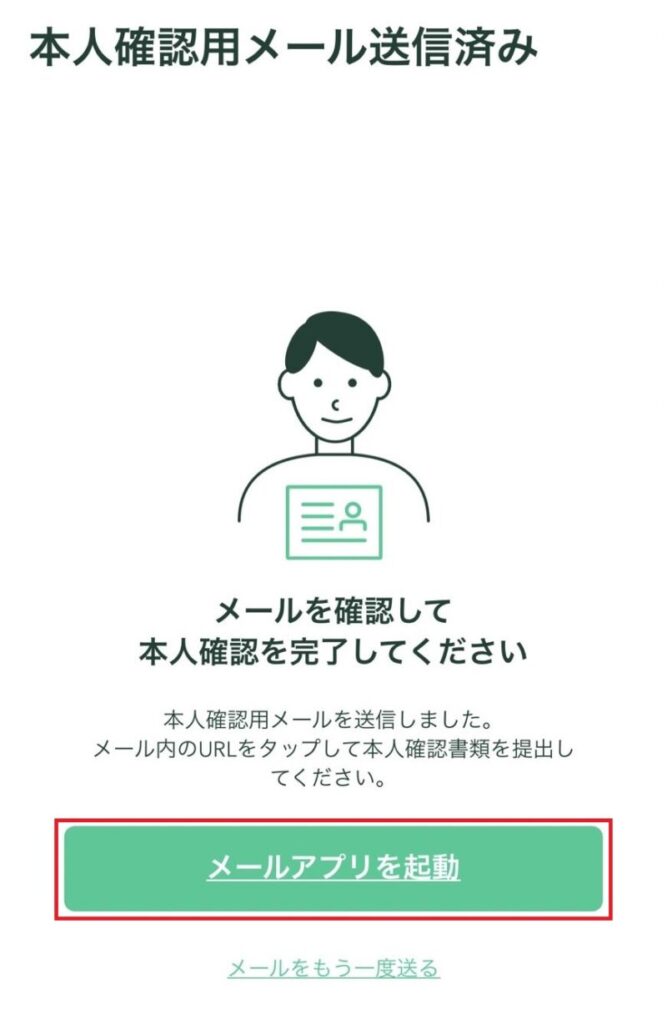
メールを開き、URLをタップします。
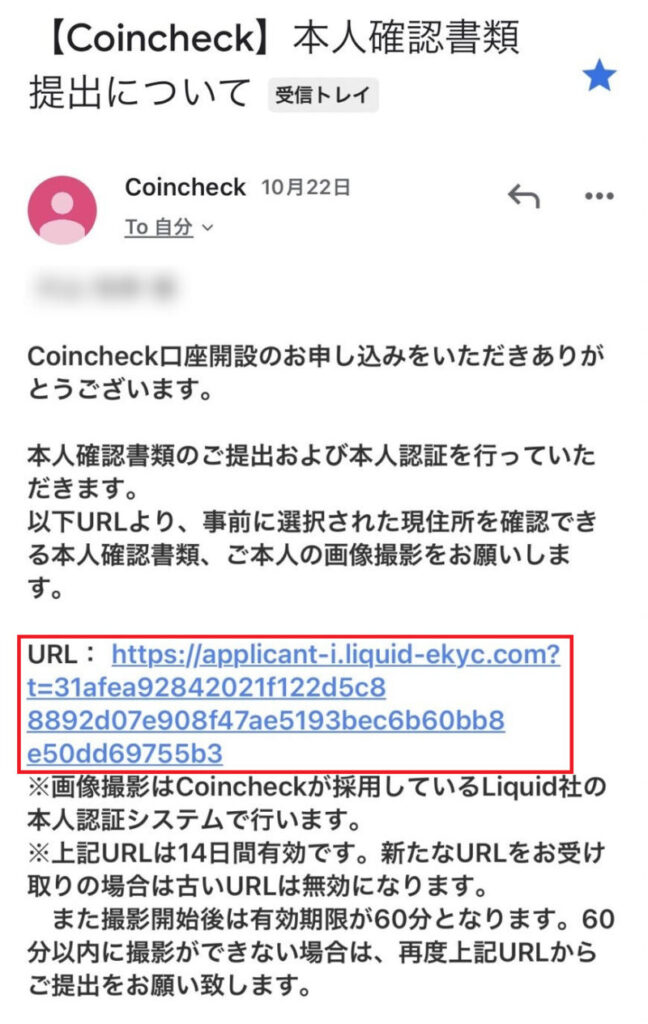
スマホのカメラで、本人確認書類とご自身の顔を撮影していきます。
本人確認書類は表・斜め・裏面を、顔は正面・左右に向いた状態を撮影していきます。
すべてが成功すると、コインチェックアプリの本人確認の下の方に
「現在確認中です 本人確認完了までお待ちください」と表示されます。
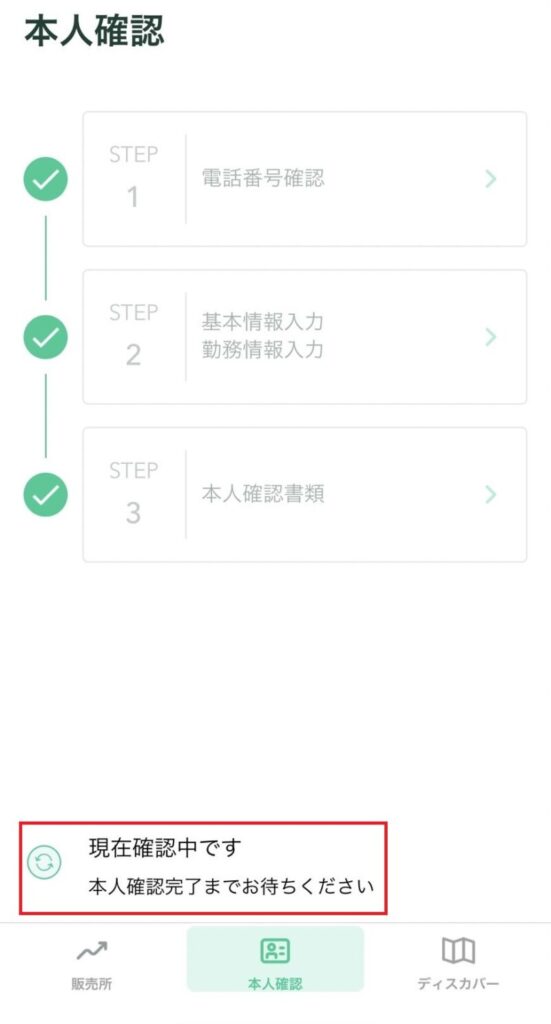
審査が終わると、下記のようなメールが届きます。
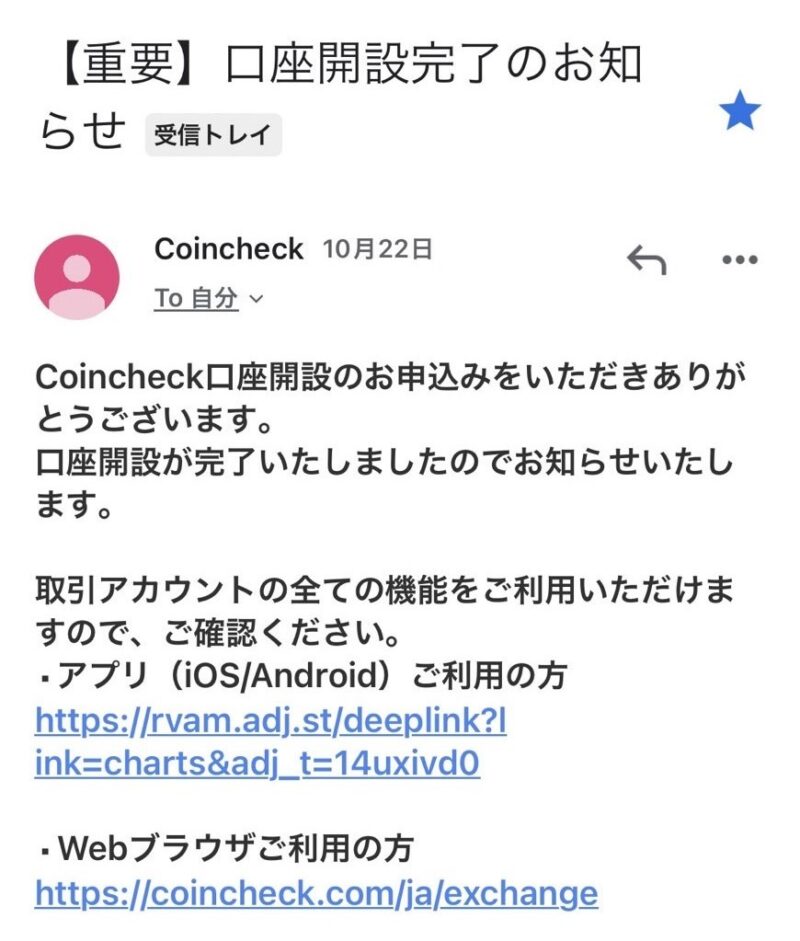
これで口座の開設は完了です。

ここまでお疲れ様でした!
ちなみに私は、申請してから約2時間ほどで完了メールが届きました。
1日はかかると思っといてので早くてびっくりでした!
いよいよ仮想通貨を購入できる状態になりました。
購入したいタイミングなのにできない・・・という状態にならないためにも、口座開設だけは早めにしておきましょう。
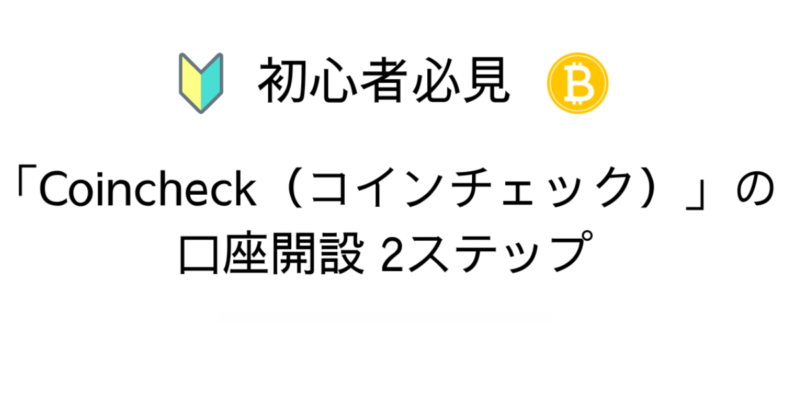


コメント